Cara Membuat Rute di Google Maps – Ketika hendak melakukan perjalanan jauh tentunya diperlukan adanya perencanaan yang matang sejak awal. Salah satunya yaitu dengan membuat rute atau jalur perjalanan menggunakan aplikasi Google Maps.
Aplikasi tersebut membantu penggunanya menentukan rute tercepat untuk mencapai tujuan sehingga dapat mempersingkat waktu tempuh. Terlebih lagi Google Maps memberikan beberapa opsi perjalanan seperti jalur khusus mobil, pejalan kaki ataupun transportasi umum.
Selain bisa digunakan untuk MEMBUAT ALAMAT RUMAH, kalian juga dapat membuat rute tambahan seperti pada saat ingin menuju ke beberapa tempat dalam satu perjalanan sekaligus. Maka dari itu, penting untuk mengetahui bagaimana tata cara melakukannya.
Nah, pada kesempatan kali ini kami akan menjelaskan secara lengkap mengenai bagaimana cara membuat rute di Google Maps, entah itu di PC, laptop ataupun di HP Android. Daripada penasaran, langsung saja simak baik-baik pembahasan di bawah ini.
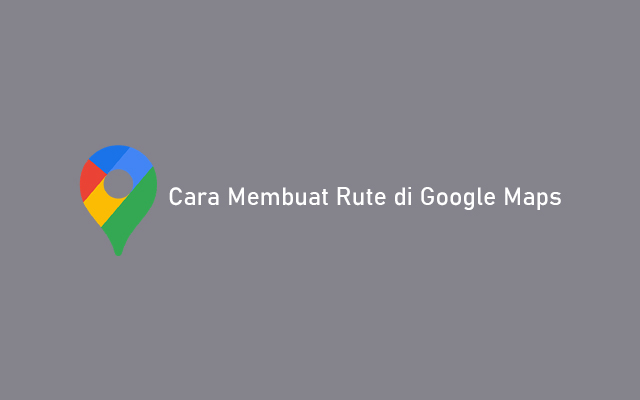
Cara Membuat Rute di Google Maps PC
Ketika menggunakan Google Maps, kalian bisa menemukan jalur terbaik, untuk mobil pribadi, transportasi umum, jalan kaki atau sepeda. Biasanya rute terbaik akan ditunjukkan dengan warna biru dan rute lainnya berwarna abu-abu. Di bawah ini adalah langkah-langkah membuat rute perjalanan di Google Maps PC/komputer ataupun laptop.
1. Buka Google Maps di PC
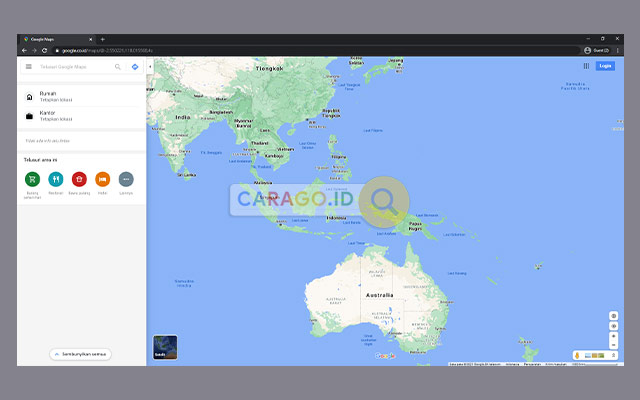
Buka dan jalankan Google Maps melalui browser di PC, komputer ataupun laptop kalian.
2. Ketuk Rute
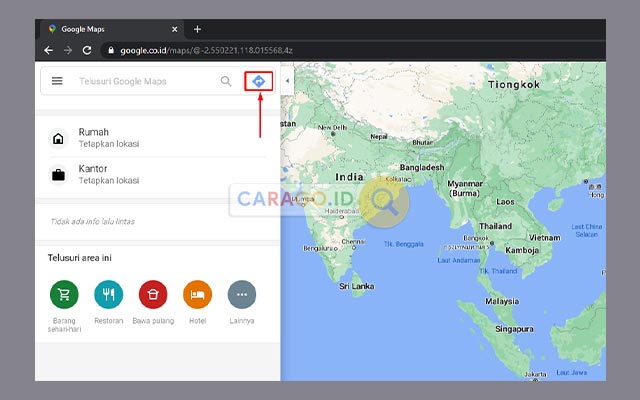
Kemudian untuk membuat jalur perjalanan dari satu titik ke titik lainnya, ketuk Rute.
3. Tambahkan Alamat Tujuan
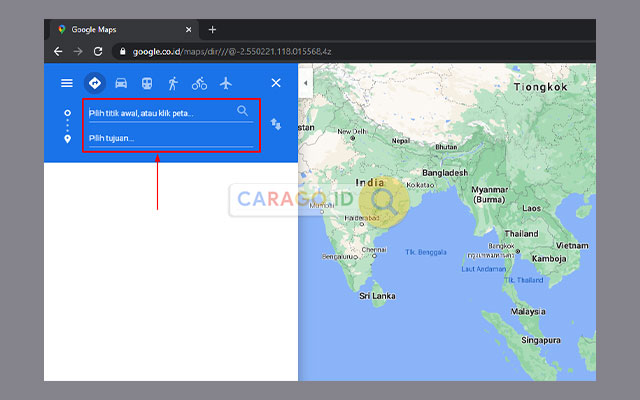
Selanjutnya masukkan alamat titik awal dan alamat tujuan. Kalian juga bisa menambahkan titik tujuan lebih dari satu dengan mengeklik fitur Tambah tujuan.
4. Pilih Jenis Transportasi
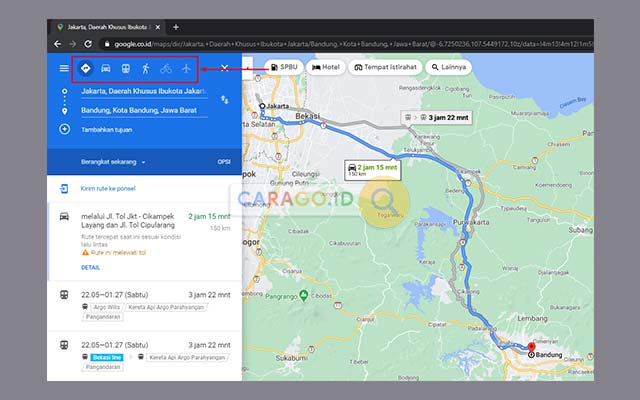
Keuntungan menggunakan Google Maps untuk membuat alur perjalanan yaitu pengguna bisa memilih jenis transportasi seperti kendaraan pribadi, sepeda, jalan kaki hingga penerbangan. Nantinya Google Maps akan memberikan rute terbaik yang dapat ditempuh sehingga mampu menghemat waktu perjalanan.
5. Pemilihan Rute
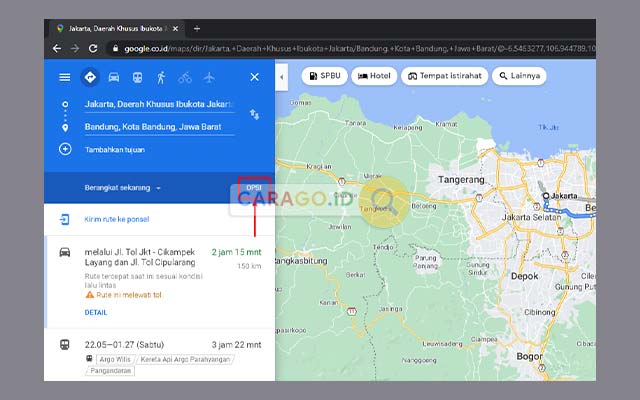
Kalian juga bisa memilih rute untuk menghindari jalan raya ataupun jalan tol pada menu Opsi rute. Terahir akan muncul beberapa pilihan rute perjalanan yang dapat dilalui.
Cara Membuat Rute di Google Maps HP Android
Google Maps juga saat ini sudah tersedia di ponsel ataupun tablet Android. Untuk cara membuat rute di Google Maps ini sebenarnnya cukup mudah dilakukan. Terlebih lagi aplikasi tersebut menawarkan fitur yang cukup lengkap sehingga menjadi keuntungan tersendiri. Berikut adalah langkah-langkahnya.
1. Buka Google Maps di HP Android
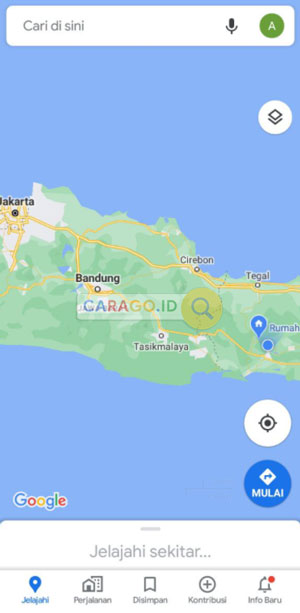
Langkah pertama yaitu buka aplikasi Google Maps di ponsel atau tablet Android.
2. Cari Alamat Tujuan
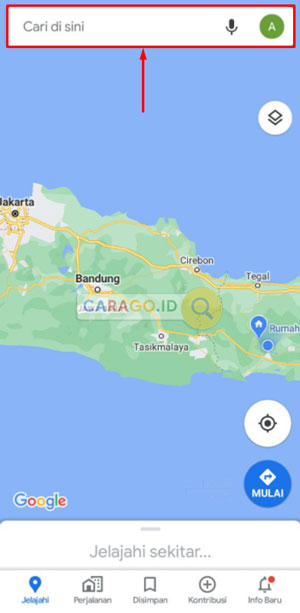
Selanjutnya cari titik atau alamat tujuan dengan mengetiknya di kolom pencarian yang sudah disediakan.
3. Klik Rute
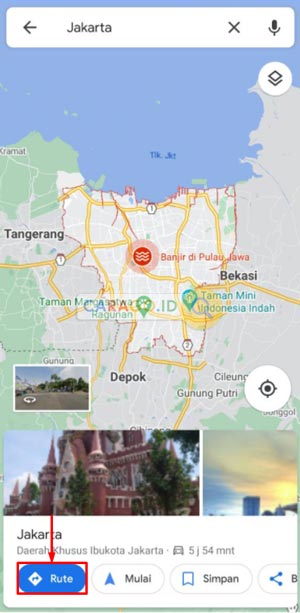
Kemudian jika sudah selesai mencari alamat tujuan, klik Rute pada bagian kiri bawah layar untuk menampilkan jalur perjalanan.
4. Pilihlah Jenis Transportasi
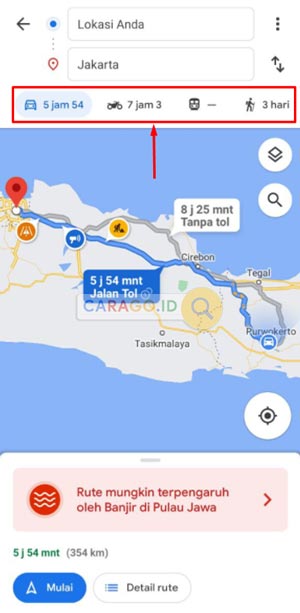
Pilihlah salah satu jenis transportasi seperti mobil, sepeda motor, transportasi umum, jalan kaki, transportasi online ataupun sepeda. Nantinya akan muncul beberapa opsi rute terbaik.
5. Daftar Rute
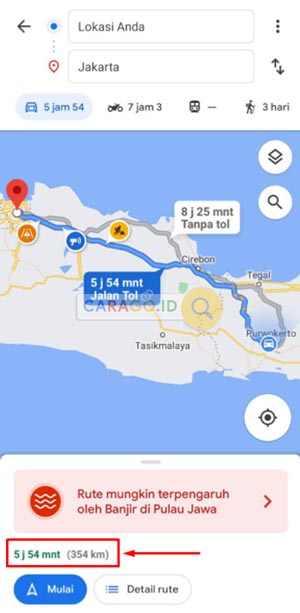
Setelah itu untuk mendapatkan daftar rute, klik panel di bagian bawah yang menampilkan waktu tempuh dan jarak.
6. Memilih Rute Lain
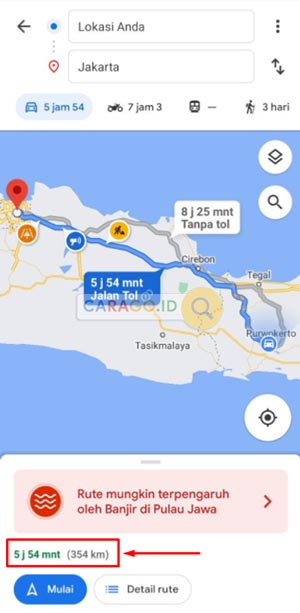
Kalian juga bisa memilih rute lain dengan cara mengeklik salah satu rute yang tersedia di peta. Setiap lintasan tersebut menampilkan perkiraan waktu di Google Maps.
7. Bagikan Rute
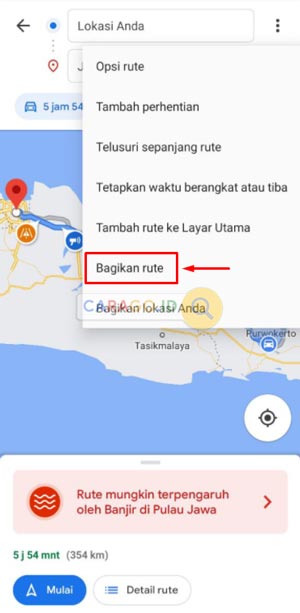
Untuk membagikan link rute perjalanan, ketik ikon titik tiga di bagian kanan atas dan ketuk Bagikan Rute.
Tips Membuat Rute di Google Maps
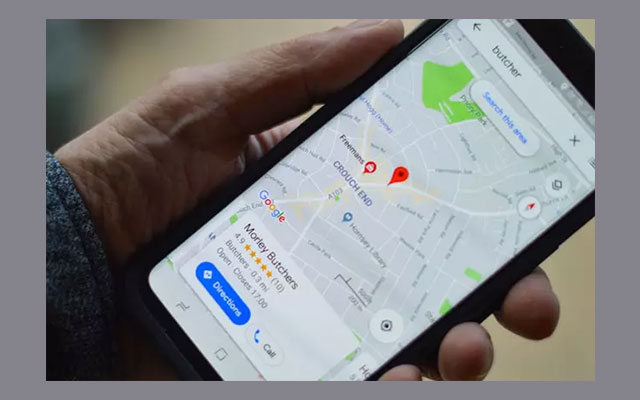
Di atas sudah kami jelaskan secara lengkap bagaimana cara membuat rute di Google Maps PC serta HP Android. Agar kalian bisa menemukan jalur terbaik dan tercepat di Google Maps, lakukanlah beberapa tips berikut ini.
- Pada rute transportasi umum, pilihlah salah satu rute lalu ketuk panel di bagian bawah agar waktu perjalanan dan jarak bisa terlihat.
- Tidak semua daerah memiliki jalur transportasi umum di Google Maps sehingga kalian harus benar-benar teliti.
- Bagi pengemudi kendaraan pribadi dan transportasi umum, mereka bisa MENANDAI LOKASI atau mamasang pin pada perjalanan favorit.
Itulah sekiranya yang dapat Carago.id sampaikan kali ini mengenai cara membuat rute di Google Maps PC/komputer, laptop ataupun smartphone Android. Semoga tutorial di atas bermanfaat serta dapat dijadikan gambaran ketika hendak membuat alur perjalanan di Google Maps.